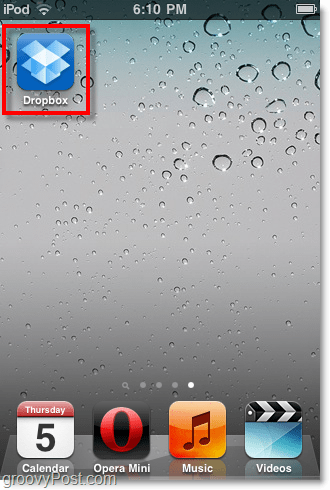Как сделать резервную копию вашего медиа с iPhone, iPod или iPad в Dropbox
Dropbox Freeware / / March 17, 2020
 Весь смысл в том, чтобы иметь Dropbox Это значит, что вы можете получить доступ ко всем своим данным с любого устройства и полностью их сохранить. Так почему бы не использовать Dropbox с вашего устройства iOS, которое обесценило вас на несколько сотен долларов назад? Да, есть даже приложение для этого, и это свободно! Groovy.
Весь смысл в том, чтобы иметь Dropbox Это значит, что вы можете получить доступ ко всем своим данным с любого устройства и полностью их сохранить. Так почему бы не использовать Dropbox с вашего устройства iOS, которое обесценило вас на несколько сотен долларов назад? Да, есть даже приложение для этого, и это свободно! Groovy.
Как использовать Dropbox на вашем iPhone, iPod Touch или iPad
Шаг 1 - Зайдите в App Store
Нажмите Магазин приложений значок на панели инструментов iOS.
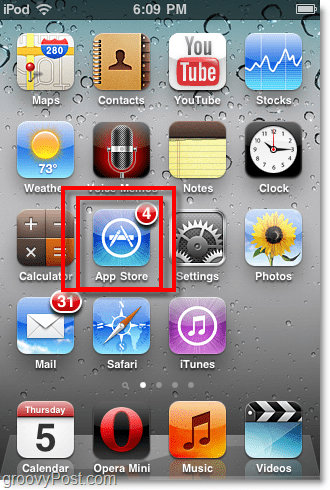
Шаг 2 - Найти приложение Dropbox
В поле поиска Тип в Dropbox. щелчок Dropbox приложение, которое появляется в списке.
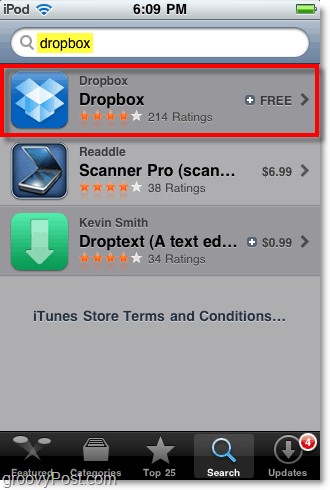
Шаг 3 - Загрузите приложение, это бесплатно!
Нажмите СВОБОДНО Нажмите кнопку, чтобы загрузить и установить приложение Dropbox.
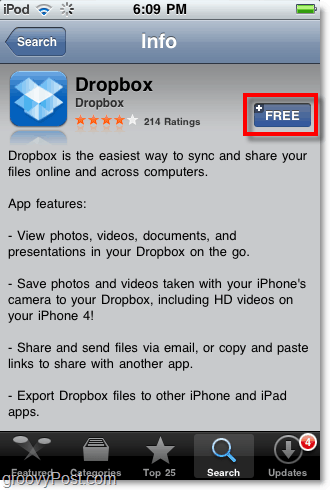
Шаг 4 - Запустите приложение Dropbox
После завершения загрузки и установки Dropbox появится на вашей панели управления. Нажмите Dropbox значок, чтобы открыть его.
Шаг 5 - Войдите в Dropbox (требуется подключение к интернету)
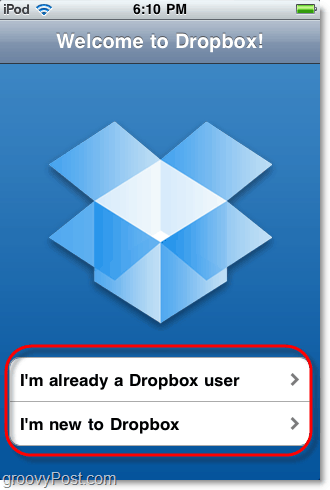
Выполнено!
Это конец шаг за шагом, но у нас есть еще много дел, прежде чем мы закончим. Давайте рассмотрим некоторые функции этого приложения.

Просматривайте свой Dropbox и просматривайте файлы
Вы можете просматривать Dropbox и просматривать все его содержимое с вашего iPhone с помощью меню My Dropbox. Приложение Dropbox может отображать практически любые типы файлов, хранящихся в вашем ящике, включая изображения, PDF-файлы, видео, документы и электронные таблицы.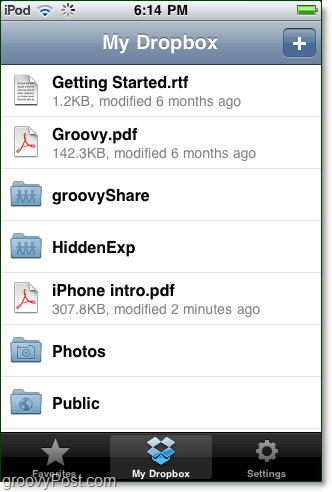
При просмотре файла есть несколько разных вещей, которые вы можете сделать, кроме как просто посмотреть его. Вы можете создать ссылку для обмена, добавить ее в избранное или сохранить на свой iPad.
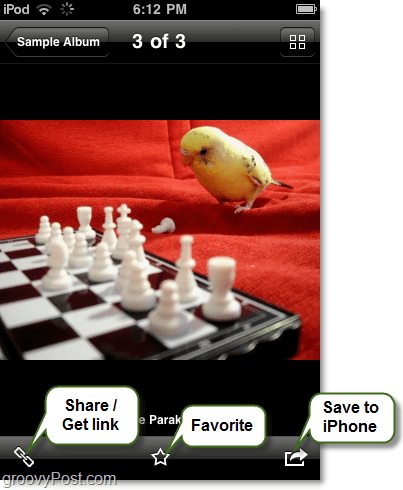
Если вы решили создать ссылку, она даже дает вам возможность отправить ссылку по электронной почте напрямую - или вы можете просто скопировать ее в буфер обмена. или скопировать файл (если возможно) в буфер обмена.
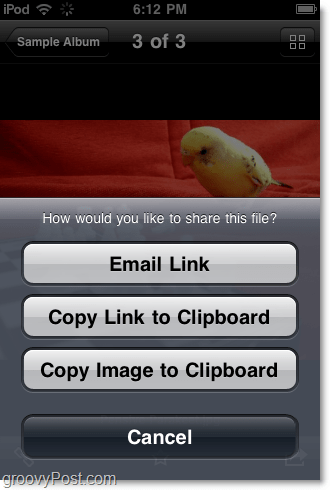
Настройка параметров приложения Dropbox
В меню настроек Dropbox не так много опций, но те, которые есть, довольно привлекательны. Вы можете:
- Изменить аккаунты Dropbox
- Назначить пароль
- Изменить качество загрузки
- Получить помощь
- Отправить отзыв
- Отключите ваш Dropbox от вашего устройства iOS.
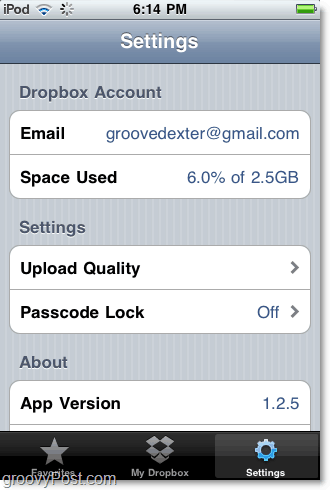
Регулировка качества загрузки ускорит синхронизацию файлов, уменьшит размер ваших изображений, но также уменьшит размер изображений, а иногда даже пикселизирует.
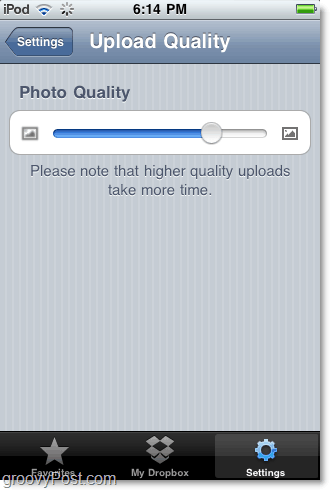
Резервное копирование файла в Dropbox с вашего iPhone
От Мой Dropbox меню, если вы щелчок +кнопка это позволит вам добавлять фотографии или видео, которые вы сохранили на вашем устройстве iOS. Эта функция чрезвычайно полезна для резервного копирования видео или фотографий, которые вы могли бы сделать на своем iPhone. К сожалению, у iPad и iPod Touch по-прежнему нет камеры.
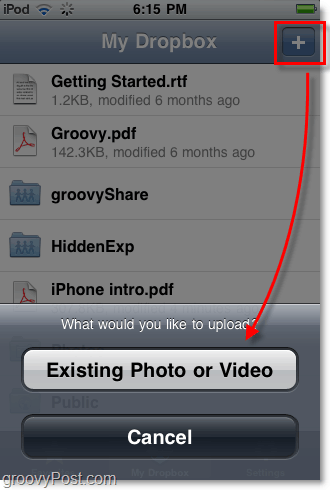
Сохранить файл Dropbox для мобильного просмотра в автономном режиме
Хотите сохранить файл Dropbox на устройстве iOS? Только отметка это как любимец после его открытия. Все избранное загружаются и хранятся на вашем устройстве, так что вы можете просматривать его в любое время, независимо от подключения к интернету.
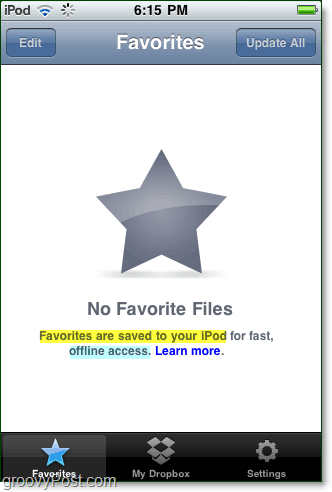
Отключите ваше устройство
Если вам нужно быстро выйти из Dropbox и удалить все локально сохраненные «Избранное», вам нужно отменить его связь. Все, что вам нужно сделать, это посетить страницу настроек и щелчок Отключите этот iPod. Вы всегда можете подключиться снова позже!
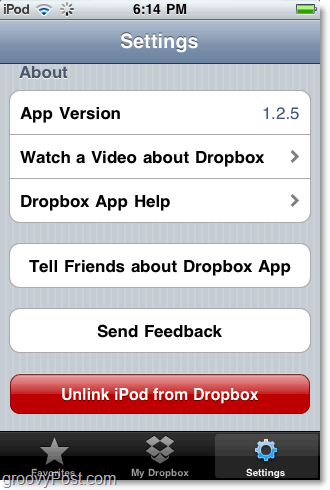
Вывод
Приложение Dropbox - отличный инструмент для синхронизации файлов на ходу. Я считаю, что это наиболее полезно для резервного копирования фотографий и видео, снятых с моего iPhone, но я уверен, что вы найдете и другие варианты его использования!
Мы много писали о Dropbox в последние несколько месяцев, поэтому обязательно ознакомьтесь со всеми нашими статьями для этого отличного бесплатного инструмента. Если мы не написали о вашем любимом трюке или функции Dropbox, оставьте примечание в комментариях, и мы исправим это!